
电脑系统如何恢复出厂设置,电脑系统恢复出厂设置的详细步骤与技巧
时间:2024-12-24 来源:网络 人气:
电脑突然卡成“龟速”,是不是觉得它和你闹脾气了?别急,今天就来教你一招,让你的电脑瞬间恢复活力,就像新买回来一样!没错,我要说的就是——电脑系统如何恢复出厂设置。别看它听起来有点复杂,其实操作起来超级简单,跟着我一步步来,保证你轻松上手!
一、轻松恢复,一键搞定

1. 开启电脑,寻找“一键还原”

- 当你的电脑还能开机时,先别急着关机。打开电脑,找到预装在系统中的“一键还原”功能。通常,这个功能会在开机时出现一个快捷键提示,比如F11、F12或者Esc键。
- 按下对应的快捷键,进入系统恢复界面。
2. 选择恢复选项
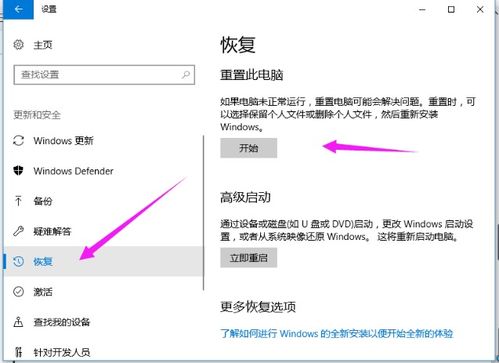
- 进入恢复界面后,你会看到几个选项,比如“系统还原”、“系统备份”等。选择“系统还原”,然后按照提示操作。
3. 确认恢复
- 在进行系统还原之前,系统会提醒你所有数据将会被清除,包括个人文件、软件安装等。确认无误后,点击“确认”或“下一步”开始恢复。
4. 等待恢复完成
- 系统恢复过程可能需要一段时间,耐心等待即可。期间,电脑可能会重启几次。
5. 完成恢复
- 当系统恢复完成后,电脑会自动重启,并进入初始状态。这时,你的电脑就像新的一样,运行流畅,系统稳定。
二、系统崩溃,也能恢复
1. 强制关机,进入恢复模式
- 如果你的电脑无法正常开机,可以尝试以下方法:
- 按下开机键,出现微软徽标界面时,长按电源键强制关机。
- 重复以上步骤三次,电脑会进入自动修复界面。
2. 选择“疑难解答”
- 在自动修复界面,选择“疑难解答”。
3. 选择“重置此电脑”
- 在疑难解答界面,选择“重置此电脑”。
4. 选择恢复方式
- 根据需要,选择“保留我的文件”或“删除所有内容”。前者会保留你的个人文件,后者则会删除所有数据。
5. 输入账户密码
- 如果设置了账户密码,需要输入密码才能继续。
6. 开始恢复
- 点击“重置”按钮,电脑会自动重启并开始恢复。
三、注意事项
1. 备份重要数据
- 在进行系统恢复之前,一定要备份重要数据,以免丢失。
2. 选择合适的恢复方式
- 根据你的需求选择合适的恢复方式,比如保留个人文件或删除所有内容。
3. 耐心等待
- 系统恢复过程可能需要一段时间,请耐心等待。
4. 注意安全
- 在进行系统恢复时,注意电脑安全,避免病毒或恶意软件的侵害。
电脑系统恢复出厂设置其实并不复杂,只要按照以上步骤操作,就能轻松完成。让你的电脑焕然一新,重拾流畅运行的速度吧!
相关推荐
教程资讯
教程资讯排行











